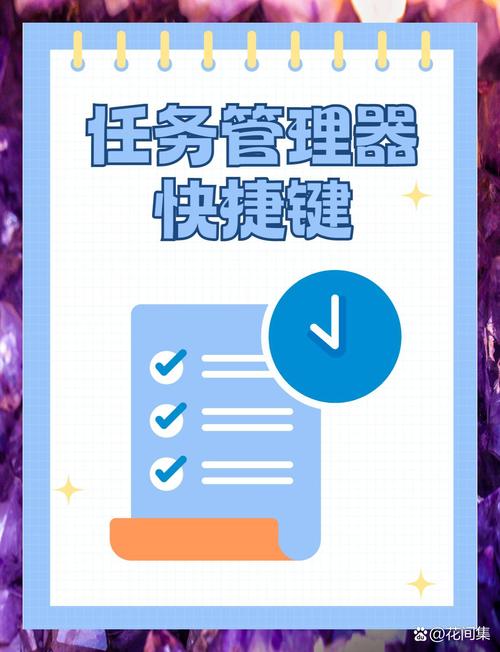安装Linux双系统通常意味着在现有的Windows系统上添加一个Linux发行版。以下是基本步骤,但请注意,每个Linux发行版和Windows版本的安装过程可能略有不同:
1. 备份重要数据:在开始之前,请确保备份所有重要数据,以防安装过程中发生任何问题。
2. 下载Linux发行版:选择你喜欢的Linux发行版(如Ubuntu、Fedora、Manjaro等),并从其官方网站下载ISO文件。
3. 创建启动盘:使用软件如Rufus(对于Windows)或Etcher(跨平台)将ISO文件刻录到USB闪存驱动器上。
4. 设置BIOS/UEFI:重启电脑,进入BIOS/UEFI设置,将启动顺序设置为从USB启动。
5. 启动安装程序:插入启动盘并重启电脑。按提示启动Linux安装程序。
6. 分区硬盘:在安装过程中,你会被要求分区硬盘。选择“手动分区”选项,并为Linux分配足够的空间。通常,你可以选择将硬盘划分为两个分区:一个用于Windows,另一个用于Linux。
7. 安装Linux:按照安装向导的提示完成安装。在安装过程中,你将被要求设置用户名、密码等。
8. 重启并选择启动项:安装完成后,重启电脑。在启动时,你将看到一个启动菜单,允许你选择启动Windows还是Linux。
9. 更新和配置:启动Linux后,进行必要的更新和配置,安装所需的软件和驱动程序。
10. 享受双系统:现在,你可以根据需要在不同系统之间切换。
请注意,在安装过程中,务必小心操作,特别是分区硬盘时,以免丢失数据。如果你不确定如何操作,可以寻求专业人士的帮助。
Linux双系统安装指南:轻松实现Windows与Linux的完美融合

随着信息技术的飞速发展,Linux操作系统以其开源、安全、稳定等特点,逐渐成为许多用户的首选。对于一些用户来说,Windows系统在办公、游戏等方面仍然具有不可替代的优势。因此,安装Linux双系统成为了一个不错的选择。本文将为您详细介绍如何在电脑上安装Linux双系统,实现Windows与Linux的完美融合。
准备工作:确保电脑支持双系统安装

在开始安装Linux双系统之前,首先需要确认您的电脑是否支持双系统安装。一般来说,大多数电脑都支持双系统安装,但以下条件需要满足:
电脑硬件配置满足Linux系统的最低要求。
电脑硬盘空间充足,至少需要预留出安装Linux系统的空间。
电脑BIOS支持从U盘启动。
确认以上条件后,您就可以开始安装Linux双系统了。
制作启动U盘:启动Linux安装程序

首先,您需要准备一个U盘,并将其制作成启动U盘。以下是制作启动U盘的步骤:
下载Linux发行版的ISO文件,例如Ubuntu、Fedora等。
使用U盘制作工具,如Rufus、USB Installer等,将ISO文件烧录到U盘中。
将制作好的启动U盘插入电脑,重启电脑并进入BIOS设置。
将U盘设置为第一启动设备,保存BIOS设置并重启电脑。
重启后,电脑将从U盘启动,进入Linux安装界面。
选择安装方式:安装Linux双系统
进入Linux安装界面后,您可以选择以下两种安装方式之一:
安装到另一个磁盘分区:将Linux系统安装在硬盘的另一个分区中,与Windows系统共存。
安装到空闲磁盘空间:将Linux系统安装在硬盘的空闲空间中,与Windows系统分离。
安装完成后:设置启动菜单
Linux安装完成后,您需要设置启动菜单,以便在Windows和Linux之间切换。以下是设置启动菜单的步骤:
重启电脑,进入BIOS设置,将硬盘设置为第一启动设备。
重启电脑,进入Linux系统。
打开终端,输入以下命令:
sudo grub-install /dev/sda
sudo update-grub
执行以上命令后,重启电脑,您将看到一个启动菜单,可以选择进入Windows或Linux系统。
在安装Linux双系统时,以下注意事项需要您注意:
确保备份重要数据,以免在安装过程中丢失。
在安装过程中,根据提示设置合适的参数。
安装完成后,及时更新Linux系统和驱动程序。
在使用双系统时,注意磁盘空间的管理,避免出现磁盘空间不足的情况。
遵循以上指南,您将能够轻松地在电脑上安装Linux双系统,实现Windows与Linux的完美融合。